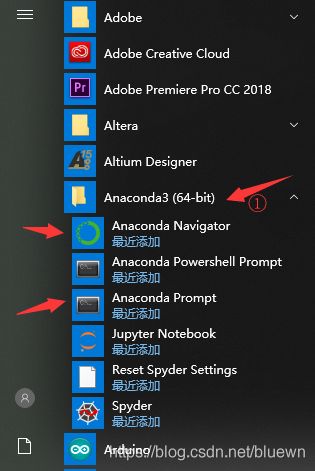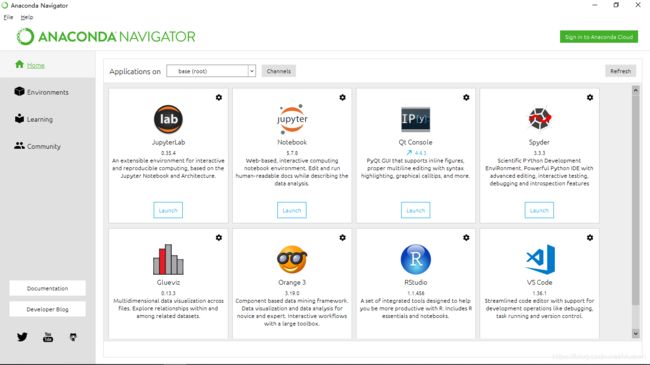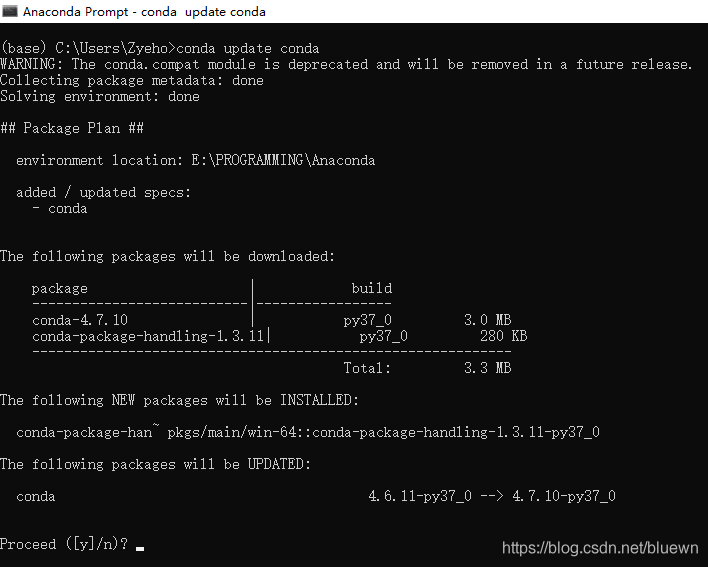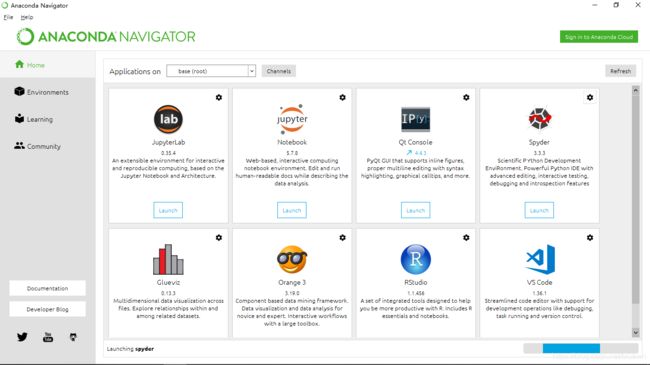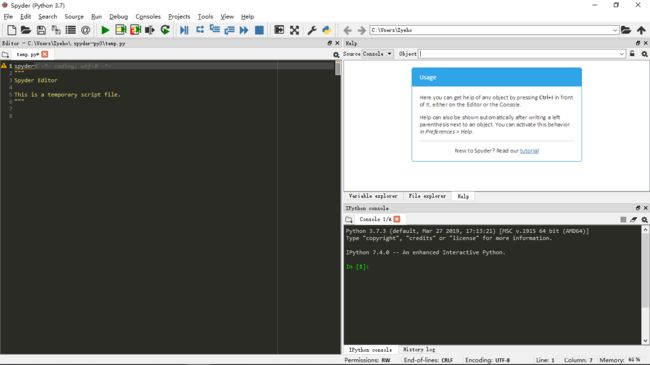Anaconda在Windows环境下的安装过程,包括Spyder的简单使用
一、下载及安装
Anaconda官网:https://www.anaconda.com/download/
选择合适的python版本和对应的计算机系统进行下载
安装的时候,只需要注意一点:在“Advanced Installation Options”中不要勾选“Add Anaconda to my PATH environment variable.”(“添加Anaconda至我的环境变量。”)。因为如果勾选,则将会影响其他程序的使用。如果使用Anaconda,则通过打开Anaconda Navigator或者在开始菜单中的“Anaconda Prompt”(类似macOS中的“终端”)中进行使用。除非你打算使用多个版本的Anaconda或者多个版本的Python,否则便勾选“Register Anaconda as my default Python 3.6”。
二、测试及设置
首先,在开始菜单中,找到最近安装的Anaconda文件夹
如果能够成功打开第一个Anaconda Navigater,那么恭喜你,安装成功!
接下来,打开Anaconda Prompt
输入conda --version,将返回conda版本号,验证安装没问题:
输入conda update conda,将conda更新至最新版本:
输入Y ,回车,等待下载完成即可
三、Spyder开发环境
Spyder是Python(x,y)的作者为它开发的一个简单的集成开发环境。和其他的Python开发环境相比,它最大的优点就是模仿MATLAB的“工作空间”的功能,可以很方便地观察和修改数组的值。
在主界面启动Spyder,如下图:
打开后,有三个区域:左侧的编辑区、右上侧的文件导航和帮助、右下侧的IPython脚本
白色太刺眼,我们可以将编辑区变换一下风格:
在IPython中,可以直接调用python解释器
我们会用到%run命令,运行py程序文件,比例:%run 123.py
回车后,即可运行123.py程序
当然,其他更多命令输入%magic即可查看